Память кэш - это что? Что такое кэш браузера?
Кэш – это высокоскоростная память, которую использует процессор персонального компьютера для хранения часто запрашиваемой информации на протяжении определенного времени. Она качественно увеличивает производительность, поскольку “указывает” процессору, где именно искать нужную информации и как получить данные самым быстрым способом.

Принцип работы
Кэш-память напрямую влияет на скорость различных операций, поскольку заранее сохраняет нужные данные. Принцип ее работы можно охарактеризовать при помощи простого примера. Любой человек для оптимизации своего труда пытается расставить на своем рабочем столе вещи в определенном логичном порядке. Скорее всего, рядом окажутся ручки, телефон, нужные справочники, текущая документация и т. д. Вряд ли кто-то каждый раз прячет нужные ему документы под годовым отчетом пятилетней давности, поскольку это забирает время и силы. Именно по такому принципу и работает кэш-память. Что это означает на уровне компьютера? Фактически аналогичный процесс. Вся информация содержится в ПК в определенной иерархии. Если какие-то сведения требуются чаще, чем другие, то они, соответственно, располагаются ближе.
Уровни
Первой инстанцией, которая занимается доставкой информации к процессору персонального компьютера, выступает оперативная память. Тем не менее, хотя она в разы быстрее диска, она не всегда успевает за конкретными потребностями этой микросхемы. Именно поэтому данные, которые используются чаще остальных, переводят на второй уровень кэш. Что это такое? В данном случае память располагается на отдельной микросхеме с ультравысокой скоростью, которая помещается рядом с процессором, а в новых компьютерах и вообще интегрирована в сам чип.

Информация, используемая чаще всего, например, одни и те же команды, перемещается в специальную ячейку процессора и являет собою кэш-память первого уровня. Это самая быстрая память в персональном компьютере.
Последовательность действий
Как только процессору необходимо выполнить определенное задание, он первым делом анализирует свои данные в регистре. Если информации там нет, он обращается к кэш-памяти первого уровня, далее - к кэш второго уровня. Если там сведения тоже не обнаружены, процессор обращается к оперативной памяти. В конечном варианте, если нужные данные не были нигде найдены, микросхема считывает информацию с жесткого диска. Соответственно, чем раньше процессор найдет нужные данные, тем быстрее он выполнит поставленную перед ним задачу.

Основные характеристики
Технология кэширования обладает следующими характерными особенностями:
- Кэш – это быстрый тип памяти относительно небольшого размера. Она работает совместно с более объемной, но менее быстрой памятью.
- При поиске нужной информации процессор делает проверку наличия нужных ему данных. Если они обнаружены, то речь идет о “попадании”, а если нет - о “промахе”. Количество промахов и попаданий и определяет быстродействие процессора по отношению к поставленному перед ним заданию.
- Размер памяти кэш намного меньше, чем оперативной памяти или возможностей, которыми обладает жесткий диск персонального компьютера.
Использование кэш в браузере
Во время работы пользователя в Интернете браузер загружает веб-страницы, различные картинки, скрипты, звуки и множество другой информации, которая может пригодиться позже. Эти данные известны как временные файлы, или же файлы кэш браузера. Это достаточно комплексный процесс, который, помимо всего вышеперечисленного, включает много других материалов:
- Файлы Cookie.
- Информацию, которую пользователь указывал в адресной строке.
- Журнал посещенных веб-страниц.
- Различные данные, которые были внесены на сайтах и порталах.
- Информация о загрузках.
- Пароли и логины на различных онлайн-ресурсах.
- Настройки сайтов и многое другое.
Вся эта процедура, с одной стороны, очень полезна, поскольку значительно экономит время в процессе загрузки определенных страниц всемирной паутины, а также не требует ввода пароля на часто посещаемых сайтах или при входе в электронную почту.

Однако материалы, которые хранит персональный компьютер при помощи кэш, – это данные, которые могут стать доступными сторонним пользователям Сети. Это, в свою очередь, дает возможность отследить личную информацию пользователя. Кроме того, в кэше также могут храниться различные рекламные баннеры, зараженные вирусами скрипты и т. д. В таком случае понадобится очистить кэш-память встроенными средствами браузера.
Зачем очищать кэш браузера?
Как было уже сказано выше, кэш – это чрезвычайно полезное приспособление, которое позволяет быстро получать доступ к любимым сайтам. Однако материалы, собранные браузером, занимают достаточно много места и со временем, особенно если человек много времени проводит во всемирной паутине, могут привести к снижению скорости работы персонального компьютера. К тому же для того, чтобы получать актуальную информацию, все равно нужно будет перезагружать станицу, так что кэш здесь не столь важна.

Отдельного внимания заслуживают и личные данные пользователя. Любой человек, который имеет доступ к содержимому кэш-браузера, может с легкостью просмотреть, какие сайты были посещены, а также узнать пароли от почты, платежных онлайн-систем и многое другое. Защитить себя можно благодаря регулярной очистке временных файлов Интернета. При процедуре, однако, не следует забывать, что пароли и логины также будут удалены, поэтому сначала нужно убедиться, что все они сохранены и записаны.
Mozilla Firefox
Для того чтобы очистить кэш в данном браузере, необходимо выполнить следующие действия:
- Открыть пустую вкладку.
- Закрыть все страницы, оставив только открытую пустую вкладку.
- Далее следует выбрать в меню опцию "Инструменты", далее "Настройки" и в появившемся окне найти вкладку “Дополнительно”.
- После этого нужно выбрать вкладку "Сеть", а потом нажать на кнопку "Очистить сейчас".
Следует также обратить внимание на тот факт, что перед тем, как установить кеш в браузере ниже 50 Мб, нужно хорошенько подумать, поскольку многие сайты после этого не будут нормально работать.
Internet Explorer
Для удаления временных файлов в данном браузере необходимо выполнить следующие действия:
- В браузере следует выбрать: "Сервис" – "Свойства обозревателя" – "Удалить".
- После этого следует отметить все нужные пункты и подтвердить свои действия.
Opera
В данном браузере последней версии все чрезвычайно просто. Нужно только выбрать "Меню" – "Настройки" – "Удалить личные данные".

Google Chrome
Кэш в “Хроме” также удаляется без каких-либо проблем. Сначала нужно зайти в настройки, которые обозначены значком гаечного ключа, потом выбрать вкладку "Расширенные" и нажать на кнопку "Удалить данные о просмотренных страницах".
Кроме того, кэш в браузерах может быть удален при помощи специальных программ-чистильщиков. Кроме временных файлов Интернета, данные программы также чистят реестр, что положительно сказывается на работе операционной системы и освобождает дополнительное место на жестком диске.
Кэш являет собою высокоскоростную память, которая позволяет быстро получить доступ процессора к нужной информации, за счет чего качественно увеличивается производительность персонально компьютера. Кэш также используется браузерами и требует несложной процедуры очистки.
fb.ru
КЭШ это:
КЭШ КЭШ 1 [англ. (memory) cache - запас (памяти)] - инф. в ЭВМ: запоминающее устройство, используемое в качестве буфера между процессором (ПРОЦЕССОР) и самой памятью в быстродействующих компьютерных системах. При относительно небольшом объеме от 32 до 256 килобайт благодаря большой скорости обмена информацией (ИНФОРМАЦИЯ) оно увеличивает производительность компьютера (КОМПЬЮТЕР) на 10-15%.Словарь иностранных слов.- Комлев Н.Г., 2006.
КЭШ 2 [англ. cash - наличные] - фин. наличные деньги, наличная плата.Словарь иностранных слов.- Комлев Н.Г., 2006.
кэш (англ cache) 1) ам. разг. наличные деньги, небольшие деньги, которые с собой 2) комп. область памяти, которая служит для буфера обмена, как правило имеет большую скорость, чем основная память.Новый словарь иностранных слов.- by EdwART, , 2009.
.
dic.academic.ru
Что такое кэш-память? Что такое кэш-память в телефоне?
Валерия мареева
Ваш вопрос:
Как освободить кэш-память в мобильном телефоне?
Ответ мастера:
Если у вас возникли проблемы, связанные с нехваткой места для установки каких-либо новых приложений или телефон начал медленнее реагировать на поставленные ему задачи, то следует очистить кэш-память в мобильном телефоне, что позволит ускорить его работу и соответственно установить все, что вам нужно. Многие современные модели включают в себя необходимые инструменты для выполнения данной операции.
В первую очередь всегда рекомендуется для очистки кэша телефона удалить кэш, которая заполняется посредством использования мобильных браузеров. Чтобы проделать эту операцию, откройте главное меню мобильного устройства и зайдите в пункт WAP. В этом пункте выберите раздел «Настройки» и выполните команду «Очистить кэш-память» . Далее возвратитесь в меню настроек и воспользуйтесь командой «Удалить файлы cookies».
В интернет-браузере Opera версии 4.2 или 5 войдите в меню «Настройки» и выберите пункт «Settings Privacy», где выполните команды Delete history и Delete cookies. Если вы пользуетесь браузером Opera mini, то последовательность действий будет немного иная: зайдите в главное меню браузера и перейдите в пункт «Инструменты» . Откройте вкладку «Параметры» и выберите команду «Очистить cookies».
Если вы являетесь владельцем мобильного телефона HTC Sensation, то алгоритм действий будет отличаться от вышеописанного. Для того чтобы освободить кэш-память в данном мобильном телефоне, откройте его главное меню и зайдите в раздел «Настройки» . Найдите в этом разделе пункт «Память» и перейдите во вкладку «Внутренний накопитель» . Далее нажмите ссылку «Освободить больше места» , воспользуйтесь экраном «Очистить кэш» для выбора приложений, подлежащих очистке памяти. Для подтверждения своего выбора нажмите кнопку «Далее» .
Необходимо обратить внимание на освобождение кэш-памяти приложения Google Play и менеджера загрузок. Откройте главное меню своего мобильного телефона и зайдите в пункт «Настройки» . Выберите команду «Приложения» и откройте ссылку «Управление приложениями» . Нажмите на вкладку «Все» и выберите программу Google Play. Далее выполните команды «Стереть данные» и «Удалить кэш» . Такой же алгоритм действий подходит и для менеджера загрузок.
Скачайте и установите на мобильный телефон специальное приложение CacheMatе, которое позволит вам облегчить очистку кэш-памяти телефона. Посредством этого приложения операция выполняется вручную одним нажатием кнопки или существует возможность задать расписание по очистке кэша.
Aka diesel
То, что и везде.
Кэш — промежуточный буфер с быстрым доступом, содержащий информацию, которая может быть запрошена с наибольшей вероятностью. Доступ к данным в кэше идёт быстрее, чем выборка исходных данных из оперативной (ОЗУ) и быстрее внешней (жёсткий диск или твердотельный накопитель) памяти, за счёт чего уменьшается среднее время доступа и увеличивается общая производительностьй системы.
Многие программы записывают куда-либо промежуточные или вспомогательные результаты работы, чтобы не вычислять их каждый раз, когда они понадобятся. Это ускоряет работу, но требует дополнительной памяти (оперативной или дисковой) . Примером такого кэширования является индексирование баз данных.
В процессе передачи информации по сети может использоваться кэширование интернет-страниц — процесс сохранения часто запрашиваемых документов на (промежуточных) прокси-серверах или машине пользователя, с целью предотвращения их постоянной загрузки с сервера-источника и уменьшения трафика. Таким образом, информация перемещается ближе к пользователю. Управление кэшированием осуществляется при помощи HTTP-заголовков.
Кэширование может производиться как в память, так и в файловый кэш.
Артём рубанов
Что такое кэш
Это когда Вы много времени проводите в Интернете и по несколько раз загружаете те же страницы, Ваш браузер содержание всех просмотренных страниц сохраняет в кэше. Зачем? А чтобы не загружать заново те страницы, на которые Вы приходите повторно. Браузер просто достает их из кэша. Так получается намного быстрее.
Т. е. по простому, кэш – это память браузера. Место, куда браузер складывает страницы, где Вы уже побывали.
Все хорошо, но из-за большого объема сохраненной информации, компьютер начинает медленнее работать. Тут самое время быстренько очистить кэш.
Как очистить кэш в Mozilla Firefox
Я расскажу самый простой и быстрый способ это сделать. Для этого в меню на верхней панели выбрать Инструменты, затем Настройки, из верхних вкладок в появившемся окне выбрать Приватность, Очистить всю текущую историю, в окошке поставить галочку напротив Кэш – нажать на кнопку Очистить сейчас. Теперь все лишнее и ненужное удалено, и компьютер начинает работать поживее.
Если вдруг у Вас в Mozilla Firefox не видно в верхней части Меню (Файл, Правка, Вид, Журнал, Закладка, Инструменты…) , щелните правой клавишей мыши по чистому полю, в окошке поставьте галочку напротив «Панель меню»
Если Вы работаете в боаузере Google Chrome, то в правой верхней части на панеле найдите «гаечный ключ» , наведя курсор на него, Вы увидите подсказку «Настройка и управление Google Chrome» Нажимаете и выбираете «Параметры» . Слева выбираем вкладку «Расширенные» . Жмем на кнопку «Удалить данные о просмотренных страницах» . В появившемся окошке «Очистить данные просмотров» ставим галочку напротив «Очистить кэш» и жмем на «Удалить данные о просмотренных страницах» .
Регулярно очищайте кэш, и у Вас не будет проблем со скоростью работы вашего компьютера. Конечно, это касается только причины, о которой я рассказал
Дима денисов
Ваш вопрос:
Как освободить кэш-память в мобильном телефоне?
Ответ мастера:
Если у вас возникли проблемы, связанные с нехваткой места для установки каких-либо новых приложений или телефон начал медленнее реагировать на поставленные ему задачи, то следует очистить кэш-память в мобильном телефоне, что позволит ускорить его работу и соответственно установить все, что вам нужно. Многие современные модели включают в себя необходимые инструменты для выполнения данной операции.
В первую очередь всегда рекомендуется для очистки кэша телефона удалить кэш, которая заполняется посредством использования мобильных браузеров. Чтобы проделать эту операцию, откройте главное меню мобильного устройства и зайдите в пункт WAP. В этом пункте выберите раздел «Настройки» и выполните команду «Очистить кэш-память» . Далее возвратитесь в меню настроек и воспользуйтесь командой «Удалить файлы cookies».
В интернет-браузере Opera версии 4.2 или 5 войдите в меню «Настройки» и выберите пункт «Settings Privacy», где выполните команды Delete history и Delete cookies. Если вы пользуетесь браузером Opera mini, то последовательность действий будет немного иная: зайдите в главное меню браузера и перейдите в пункт «Инструменты» . Откройте вкладку «Параметры» и выберите команду «Очистить cookies».
Если вы являетесь владельцем мобильного телефона HTC Sensation, то алгоритм действий будет отличаться от вышеописанного. Для того чтобы освободить кэш-память в данном мобильном телефоне, откройте его главное меню и зайдите в раздел «Настройки» . Найдите в этом разделе пункт «Память» и перейдите во вкладку «Внутренний накопитель» . Далее нажмите ссылку «Освободить больше места» , воспользуйтесь экраном «Очистить кэш» для выбора приложений, подлежащих очистке памяти. Для подтверждения своего выбора нажмите кнопку «Далее» .
Необходимо обратить внимание на освобождение кэш-памяти приложения Google Play и менеджера загрузок. Откройте главное меню своего мобильного телефона и зайдите в пункт «Настройки» . Выберите команду «Приложения» и откройте ссылку «Управление приложениями» . Нажмите на вкладку «Все» и выберите программу Google Play. Далее выполните команды «Стереть данные» и «Удалить кэш» . Такой же алгоритм действий подходит и для менеджера загрузок.
Скачайте и установите на мобильный телефон специальное приложение CacheMatе, которое позволит вам облегчить очистку кэш-памяти телефона. Посредством этого приложения операция выполняется вручную одним нажатием кнопки или существует возможность задать расписание по очистке кэша.
Лиза киселёва
Ваш вопрос:
Как освободить кэш-память в мобильном телефоне?
Ответ мастера:
Если у вас возникли проблемы, связанные с нехваткой места для установки каких-либо новых приложений или телефон начал медленнее реагировать на поставленные ему задачи, то следует очистить кэш-память в мобильном телефоне, что позволит ускорить его работу и соответственно установить все, что вам нужно. Многие современные модели включают в себя необходимые инструменты для выполнения данной операции.
В первую очередь всегда рекомендуется для очистки кэша телефона удалить кэш, которая заполняется посредством использования мобильных браузеров. Чтобы проделать эту операцию, откройте главное меню мобильного устройства и зайдите в пункт WAP. В этом пункте выберите раздел «Настройки» и выполните команду «Очистить кэш-память» . Далее возвратитесь в меню настроек и воспользуйтесь командой «Удалить файлы cookies».
В интернет-браузере Opera версии 4.2 или 5 войдите в меню «Настройки» и выберите пункт «Settings Privacy», где выполните команды Delete history и Delete cookies. Если вы пользуетесь браузером Opera mini, то последовательность действий будет немного иная: зайдите в главное меню браузера и перейдите в пункт «Инструменты» . Откройте вкладку «Параметры» и выберите команду «Очистить cookies».
Если вы являетесь владельцем мобильного телефона HTC Sensation, то алгоритм действий будет отличаться от вышеописанного. Для того чтобы освободить кэш-память в данном мобильном телефоне, откройте его главное меню и зайдите в раздел «Настройки» . Найдите в этом разделе пункт «Память» и перейдите во вкладку «Внутренний накопитель» . Далее нажмите ссылку «Освободить больше места» , воспользуйтесь экраном «Очистить кэш» для выбора приложений, подлежащих очистке памяти. Для подтверждения своего выбора нажмите кнопку «Далее» .
Необходимо обратить внимание на освобождение кэш-памяти приложения Google Play и менеджера загрузок. Откройте главное меню своего мобильного телефона и зайдите в пункт «Настройки» . Выберите команду «Приложения» и откройте ссылку «Управление приложениями» . Нажмите на вкладку «Все» и выберите программу Google Play. Далее выполните команды «Стереть данные» и «Удалить кэш» . Такой же алгоритм действий подходит и для менеджера загрузок.
Скачайте и установите на мобильный телефон специальное приложение CacheMatе, которое позволит вам облегчить очистку кэш-памяти телефона. Посредством этого приложения операция выполняется вручную одним нажатием кнопки или существует возможность задать расписание по очистке кэша.
Romchik
Кеш содержит картинки и всякую фигню с тех сайтов, по которым ты лазил. В дальнейшем браузер берет их из кеша, чтоб не качать заново из сети. Это ускоряет загрузку страниц. Но если ты лазил по порносайтам, и не хочешь, чтоб кто-то увидел, что ты рассматривал, тогда очищай кеш. Потому что такие как я, заглянув в кеш на твоем компе, могут увидеть все это безобразие.
Что такое кэш?
Роман морозов
промежуточный буфер с быстрым доступом, содержащий копию той информации, которая хранится в памяти с менее быстрым доступом, но с наибольшей вероятностью может быть оттуда запрошена. Доступ к данным в кэше идёт быстрее, чем выборка исходных данных из медленной памяти или их перевычисление, за счёт чего уменьшается среднее время доступа.
Tatana75
Во всех современных процессорах имеется кэш (по-английски – cache) – массив сверхскоростной оперативной памяти, являющейся буфером между контроллером сравнительно медленной системной памяти и процессором. В этом буфере хранятся блоки данных, с которыми CPU работает в текущий момент, благодаря чему существенно уменьшается количество обращений процессора к чрезвычайно медленной (по сравнению со скоростью работы процессора) системной памяти. Тем самым заметно увеличивается общая производительность процессора.
При этом в современных процессорах кэш давно не является единым массивом памяти, как раньше, а разделен на несколько уровней. Наиболее быстрый, но относительно небольшой по объему кэш первого уровня (обозначаемый как L1), с которым работает ядро процессора, чаще всего делится на две половины – кэш инструкций и кэш данных. С кэшем L1 взаимодействует кэш второго уровня – L2, который, как правило, гораздо больше по объему и является смешанным, без разделения на кэш команд и кэш данных. Некоторые десктопные процессоры, по примеру серверных процессоров, также порой обзаводятся кэшем третьего уровня L3. Кэш L3 обычно еще больше по размеру, хотя и несколько медленнее, чем L2 (за счет того, что шина между L2 и L3 более узкая, чем шина между L1 и L2), однако его скорость, в любом случае, несоизмеримо выше, чем скорость системной памяти.
Кэш бывает двух типов: эксклюзивный и не эксклюзивный кэш. В первом случае информация в кэшах всех уровней четко разграничена – в каждом из них содержится исключительно оригинальная, тогда как в случае не эксклюзивного кэша информация может дублироваться на всех уровнях кэширования. Сегодня трудно сказать, какая из этих двух схем более правильная – и в той, и в другой имеются как минусы, так и плюсы. Эксклюзивная схема кэширования используется в процессорах AMD, тогда как не эксклюзивная – в процессорах Intel.
Таня к-в
Кэш - специальная папка на диске, куда складываются картинки, флэшки и прочие элементы с тех веб-страниц, которые вы посещали. При следующем заходе на эту страницу они не загружаются заново, а берутся из кэша, что ускоряет время загрузки страниц.
Александрмен
Кэш [1][2][3] или кеш [4][5][6] (англ. cache, от фр. cacher — прятать; произносится [kæʃ] — кэш) — промежуточный буфер с быстрым доступом, содержащий копию той информации, которая хранится в памяти с менее быстрым доступом, но с наибольшей вероятностью может быть оттуда запрошена. Доступ к данным в кэше идёт быстрее, чем выборка исходных данных из медленной памяти или их перевычисление, за счёт чего уменьшается среднее время доступа.
Читайте также
![Что значит bb hb fb питание Что значит bb hb fb питание]() Что значит bb hb fb питание
Что значит bb hb fb питание![Что значит dns сервер недоступен Что значит dns сервер недоступен]() Что значит dns сервер недоступен
Что значит dns сервер недоступен![Цитограмма без особенностей что это значит Цитограмма без особенностей что это значит]() Цитограмма без особенностей что это значит
Цитограмма без особенностей что это значит![Цвет мочи оранжевый что это значит Цвет мочи оранжевый что это значит]() Цвет мочи оранжевый что это значит
Цвет мочи оранжевый что это значит![Что значит camera 2 Что значит camera 2]() Что значит camera 2
Что значит camera 2![12 Что это значит 12 Что это значит]() 12 Что это значит
12 Что это значит![Без купюр что это значит Без купюр что это значит]() Без купюр что это значит
Без купюр что это значит![Что значит h на телефоне Что значит h на телефоне]() Что значит h на телефоне
Что значит h на телефоне![Что значит ip Что значит ip]() Что значит ip
Что значит ip![Цилиндры в моче что это значит Цилиндры в моче что это значит]() Цилиндры в моче что это значит
Цилиндры в моче что это значит![Что значит lol в переписке на английском Что значит lol в переписке на английском]() Что значит lol в переписке на английском
Что значит lol в переписке на английском![Что значит g Что значит g]() Что значит g
Что значит g
 Что значит bb hb fb питание
Что значит bb hb fb питание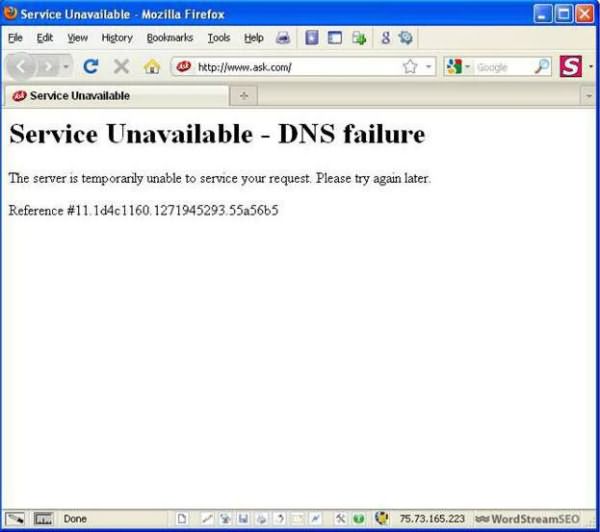 Что значит dns сервер недоступен
Что значит dns сервер недоступен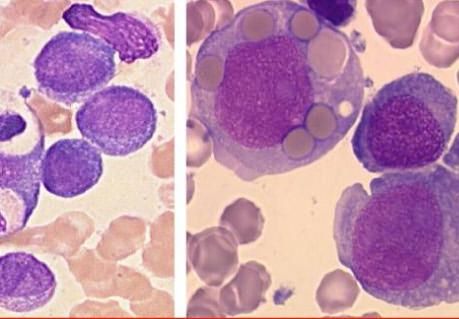 Цитограмма без особенностей что это значит
Цитограмма без особенностей что это значит Цвет мочи оранжевый что это значит
Цвет мочи оранжевый что это значит Что значит camera 2
Что значит camera 2 12 Что это значит
12 Что это значит Без купюр что это значит
Без купюр что это значит Что значит h на телефоне
Что значит h на телефоне Что значит ip
Что значит ip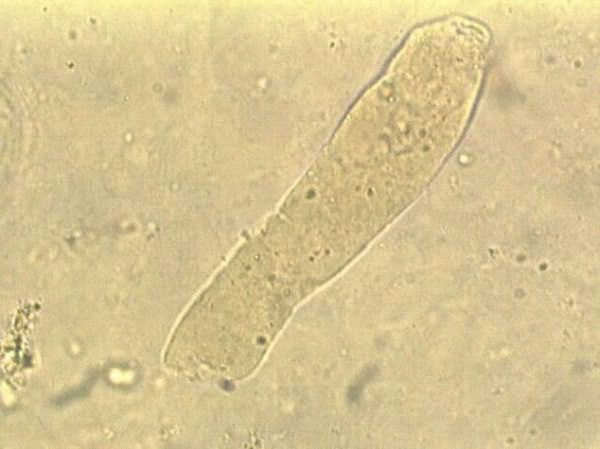 Цилиндры в моче что это значит
Цилиндры в моче что это значит Что значит lol в переписке на английском
Что значит lol в переписке на английском Что значит g
Что значит g